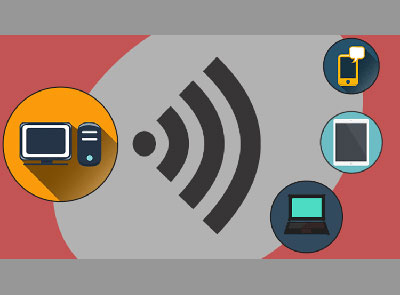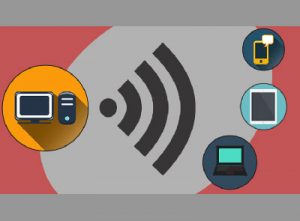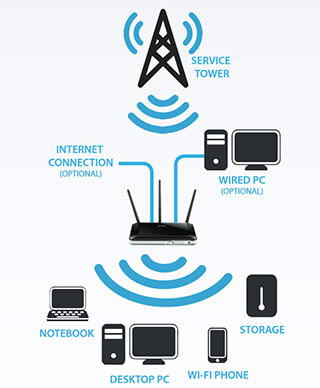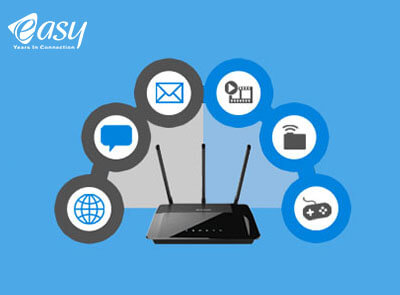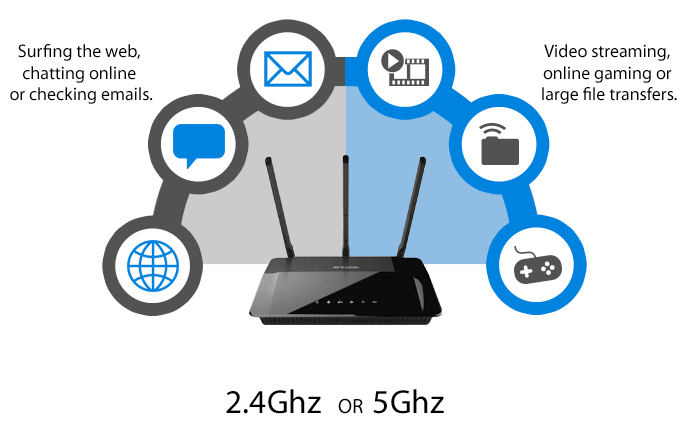هات اسپات وایفای چیست؟
تصور کنید در حال رانندگی در یکی از بزرگراههای بینشهری هستید که به هیچ رستوران، فروشگاه، کافه یا فرودگاهی دسترسی ندارید و ناچارید که از اینترنت بر روی لپتاپ خود استفاده نمایید. دستگاه موبایل شما میتواند بهعنوان یک هات اسپات وایفای عمل کرده و اینترنت همراه (3G یا 4G) را با لپتاپ شما به اشتراک بگزارد. (هات اسپات های وایفای درواقع اکسس پوینتهای بیسیمی هستند که دسترسی به اینترنت را بر روی موبایل، لپتاپ و… را در کلیه مکانها فراهم میکنند.)
اما استفاده از موبایل بهعنوان هات اسپات مشکلاتی را نیز به همراه دارد، از مهمترین آنها میتوان عدم تأمین امنیت و اتمام شارژ باتری را نام برد:
-
امنیت
بهصورت پیشفرض دستگاههای وایرلس با استانداردهای امنیتی پیشرفته WPA/WPA2 کدگذاری شدهاند و کاربران غیرمجاز امکان دسترسی به شبکه را ندارند؛ اما هات اسپات موبایلها عمومی (public) هستند و برخلاف روترهای منزل یا محل کارتان که برای دسترسی به اینترنت نیاز به احراز هویت دارند، کاربران بدون تائید و گذشتن از پروتکلهای امنیتی به موبایلتان متصل میشوند که احتمال هک شدن گوشی شما را افزایش میدهد.
-
باتری
استفاده از اینترنت همراه بر روی موبایل موجب کاهش شارژ باتری خواهد شد ولی استفاده بهعنوان یک مودم بیسیم موجب خالی شدن باتری و در طولانیمدت صدمه زدن به آن میگردد.
پس راهکار چیست؟ در چنین مواقعی چطور میتوانید بدون مواجهشدن با یک موبایل خاموش و یا هک شدن، به اینترنت متصل شد؟ بسیار ساده: استفاده از روترهای همراه.
DWR-910 دی-لینک؛ محصولی است که با پشتیبانی از اینترنت نسل چهارم و اتصال از طریق USB دسترسی به اینترنت را در هر زمان و مکانی با بالاترین سرعت دانلود و آپلود میسر میکند. تنها باید سیمکارت دارای بسته اینترنت را به روتر وارد کرده و بدون نگرانی از اتمام شارژ و یا هک شدن به وبگردی بپردازید، بدون هیچ وقفهای فیلم تماشا کنید و یا فایل های خود را به اشتراک بگزارید.